Хотите сохранить свой Blu-ray, чтобы дольше смотреть контент? Лучший способ сохранить ваш Blu-ray — скопировать его и превратить в цифровую версию. Таким образом, вы сможете сохранить Blu-ray на своем компьютере. Итак, если вы хотите создать резервную копию своего Blu-ray, воспользуйтесь возможностью прочитать этот пост. Мы покажем лучшую процедуру, которую вы можете использовать для резервного копирования и копирования. Blu-ray на жесткий диск как папка и файл ISO.
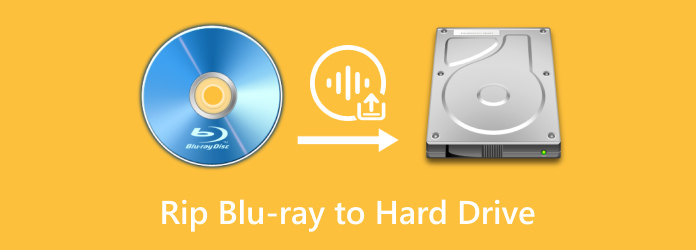
Часть 1. Как скопировать Blu-ray на жесткий диск в цифровом формате
Копирование Blu-ray на жесткий диск является насущной необходимостью для многих пользователей. Как мы все знаем, Blu-ray постепенно выходят из употребления. В ближайшем будущем существует вероятность того, что Blu-ray не будут воспроизводиться на некоторых устройствах. Кроме того, диски подвержены повреждениям и царапинам. Когда диски находятся в плохом состоянии, велика вероятность того, что вы больше не сможете их воспроизводить. В этом случае лучший способ сохранить ваш Blu-ray в хорошем состоянии — преобразовать его в цифровой формат. Чтобы скопировать ваш Blu-ray на жесткий диск, вы можете использовать Blu-ray Master Free Blu-ray Ripper.
Blu-ray Master Бесплатный Blu-ray Ripper может позволить вам эффективно и действенно копировать ваши Blu-ray. Вы можете оцифровать ваш Blu-ray в MP4, MOV, MKV, WMV, AVI, M4V, MP3, AAC, AC3, FLAC и другие на жесткий диск всего за несколько простых шагов. Более того, он предоставляет несколько профилей различных параметров. Вы можете увидеть полный контент в интерфейсе, а затем вручную проверить заголовок, субтитры и звуковую дорожку, которые вы хотите сохранить. Эта программа имеет понятную компоновку, которая подходит для всех пользователей. Кроме того, автономная программа доступна как на компьютерах Windows, так и на компьютерах Mac, что делает ее пригодной для всех пользователей. Итак, если вы хотите эффективно копировать Blu-ray на жесткий диск, используйте следующие шаги.
Шаг 1.Найдите в своем браузере Blu-ray Master Free Blu-ray Ripper и нажмите кнопку Скачать кнопку. После этого установите ее и приступайте к запуску программы. Для простоты процесса мы включили Бесплатная загрузка кнопки, которые вы можете нажать на компьютерах Windows и Mac.
Бесплатная загрузка
Для Windows
Безопасная загрузка
Бесплатная загрузка
для MacOS
Безопасная загрузка
Шаг 2.Запустите программу. Затем нажмите кнопку Загрузить диск кнопку в левом углу, чтобы загрузить диск Blu-ray, который вы хотите конвертировать.
Примечание: Он может копировать 4K Blu-ray, обеспечивая высококачественный результат.

Шаг 3.После этого нажмите Профиль выбирать МП4 как выходной формат. Если вам нужно, вы также можете нажать Настройки рядом с профилем для персонального редактирования параметров вывода видео, таких как разрешение, кодер и т. д.

Шаг 4.Набор Место назначения как жесткий диск, выбрав Просматривать вариант. Затем вы можете начать копирование Blu-ray, нажав кнопку Конвертировать кнопка. Когда процесс завершится, вы сможете проверить свой файл на жестком диске. Теперь вы знаете полное руководство о том, как сохранять фильмы Blu-ray на жесткий диск.

Часть 2. Как сделать резервную копию Blu-ray на жестком диске в виде папки или ISO-файла
Помимо копирования Blu-ray в цифровую форму на жесткий диск, вы также можете скопировать Blu-ray на жесткий диск в формате папок Blu-ray или файлов ISO. Это также дает вам больше преимуществ. Если вы уже сделали резервную копию своего Blu-ray, вам не нужно беспокоиться о том, что на диске есть царапины, пыль и повреждения, которые могут сделать диск непригодным для воспроизведения. Но вопрос в том, как можно легко и мгновенно сделать резервную копию своего Blu-ray? Что ж, вам повезло, потому что мы здесь, чтобы дать вам лучшее решение, которое у вас есть. Чтобы сделать резервную копию своего Blu-ray, вам понадобится помощь Blu-ray Master Копия Blu-ray.
Вы можете получить простую процедуру резервного копирования при использовании этой офлайн-программы. Кроме того, эта программа Blu-ray Copy имеет простую структуру, что делает ее идеальной для новичков. Благодаря ее беспроблемному методу вы можете достичь желаемого результата после процесса. Кроме того, программа позволяет вам выбирать, как вы хотите сохранить свой Blu-ray. Вы можете превратить их в папку или файл ISO. Более того, Blu-ray Copy поддерживает различные языки. Она поддерживает английский, французский, китайский и другие языки. Так что, если вы предпочитаете язык, который вы лучше понимаете, вы можете изменить язык в зависимости от ваших предпочтений. Наконец, программа имеет быстрый процесс резервного копирования. С ее помощью вы можете мгновенно создать резервную копию своего Blu-ray на жестком диске всего за несколько минут. Ознакомьтесь ниже с простыми шагами для копирования Blu-ray на жесткий диск с помощью этой офлайн-программы.
Шаг 1.Прежде всего, зайдите в браузер и посетите официальный сайт Blu-ray Copy. После этого нажмите Скачать и установите его на свой компьютер с Windows. Вы также можете нажать «Бесплатно» Скачать кнопку ниже, чтобы упростить доступ к программе.
Бесплатная загрузка
Для Windows
Безопасная загрузка
Шаг 2.После этого запустите программу, чтобы увидеть ее основной интерфейс. Затем перейдите к левому интерфейсу и выберите Полный диск вариант. После завершения нажмите кнопку Источник опция из среднего интерфейса. Когда появится папка с файлами, выберите Blu-ray, резервную копию которого хотите сделать.

Шаг 3.Когда вы закончите, перейдите к параметру «Цель» и выберите, как вы хотите сохранить файл Blu-ray. Вы можете выбрать Сохранить как BD папка или Сохранять как ИСО вариант. После выбора можно переходить к следующему процессу.

Шаг 4.Последний процесс — начать процесс резервного копирования. Для этого перейдите в нижний правый интерфейс и нажмите кнопку Начинать кнопка. Затем, через несколько секунд, вы уже можете создать резервную копию вашего Blu-ray в папке BD или файле ISO. Это лучший способ скопировать диск Blu-ray на жесткий диск.

Часть 3. Советы по сохранению Blu-ray
Всегда очищайте диск Blu-ray
Если вы хотите сохранить свой диск, лучше всегда чистить его. Чтобы вытереть пыль с диска, можно использовать аккуратную ткань и теплую воду. Благодаря этому вы можете удалить некоторые частицы, которые могут вызвать царапины на диске.
Используйте контейнер для дисков
Необходимо рассмотреть возможность использования хорошего контейнера для дисков. Если на диске есть контейнер, вы можете закрепить диск. Он может покрывать весь диск, что помогает избежать загрязнения. Рекомендуется иметь один контейнер на диск.
Резервное копирование Blu-ray
Один из эффективных способов сохранить ваши Blu-ray — оцифровать их. В современную эпоху диски становятся непопулярными. Некоторые платформы больше не поддерживают диск. Кроме того, диски подвержены повреждениям. Итак, если вы хотите сохранить свой Blu-ray, лучше всего скопировать или скопировать его на свой компьютер. Таким образом, вы можете получить цифровую версию вашего Blu-ray, которую можно будет хранить дольше.
Часть 4. Часто задаваемые вопросы о копировании Blu-ray на жесткий диск
-
Можете ли вы перенести Blu-ray на компьютер?
Абсолютно да. Вы можете перенести Blu-ray на компьютер с помощью такой надежной программы, как Blu-ray Ripper. Программа идеально подходит для передачи вашего Blu-ray на компьютер, поскольку она предлагает простой способ копирования.
-
Законно ли копировать Blu-ray самостоятельно?
Это если копировать Blu-ray можно только в личных целях. Однако, если вы собираетесь скопировать Blu-ray и поделиться им на других платформах или в социальных сетях без согласия владельца, это станет незаконным.
-
Повредит ли копирование Blu-ray?
Конечно, нет. Копирование Blu-ray — это способ переноса Blu-ray на компьютер. На файл и качество это не повлияет. Итак, копировать Blu-ray безопасно.
-
Можно ли конвертировать Blu-ray в цифровой?
Определенно да. Преобразование Blu-ray в цифровой формат возможно при использовании правильной программы. Если вы хотите конвертировать Blu-ray, вы можете использовать Blu-ray Ripper. Этот инструмент может легко конвертировать ваш Blu-ray и превращать его в различные форматы, которые вам нравятся.
Подведение итогов
Эта статья научила вас выполнять резервное копирование и скопировать Blu-ray на жесткий диск как папка и файл ISO. Кроме того, он научит вас копировать диски Blu-ray на жесткий диск компьютера. С помощью этих методов вы можете без проблем перевести Blu-ray в цифровой формат. Итак, если вы хотите создать резервную копию вашего Blu-ray, используйте Blu-ray Copy. Затем используйте Blu-ray Ripper, чтобы скопировать Blu-ray в цифровой формат.
Другие материалы от Blu-ray Master
- Как копировать и воспроизводить фильмы Blu-ray на вашем последнем iPhone или iPad
- Как скопировать фильмы Blu-ray в iTunes для iPhone, iPad или Apple TV
- Скопируйте Blu-ray в цифровой формат, папку Blu-ray и файл образа ISO.
- Как скопировать Blu-ray в Plex: бесплатный способ оцифровки Blu-ray без потерь
- 3 доступных способа копирования фильмов Blu-ray на ПК
- Законный процесс резервного копирования Blu-ray на жесткий диск
Копировать Blu-ray
Конвертировать Blu-ray в ISO Извлечь субтитры из Blu-ray Извлечение аудио Blu-ray Копировать 4K Blu-ray Blu-ray в iTunes 3 лучших конвертера Blu-ray в MP4 Конвертировать Blu-ray в AVI Копирование Blu-ray для iPhone/iPad Конвертировать Blu-ray в цифровой BDMV в MP4 Blu-ray в WAV Файлы BDMV

